Atspējot ziņu "Hipersaites var būt bīstamas jūsu datoram un datiem" Office 365
Novērsiet izplatītu brīdinājumu, kad atverat failus, izmantojot hipersaiti Microsoft Office 365 failos.
Lai skatītu Office 365 pakalpojumu ieteikumus:
Piesakieties Office 365 administrēšanas centrā.
Noklikšķiniet uz Veselība > Pakalpojuma stāvoklis un pārskatiet pakalpojumus ar ieteikumiem vai incidentiem.
Vai rodas problēmas, izmantojot Office 365? Dodoties uz savu administrēšanas centru, varēsiet pārbaudīt visus jaunākos pakalpojumu ieteikumus, kas var izskaidrot problēmu.
Administrēšanas centram varat piekļūt vietnē admin.microsoft.com . Iespējams, jums būs atkārtoti jāievada Office 365 akreditācijas dati kā papildu drošības aizsardzība. Jūs nonāksit informācijas panelī, kuru var konfigurēt, lai iekļautu elementu “Pakalpojuma stāvoklis”.
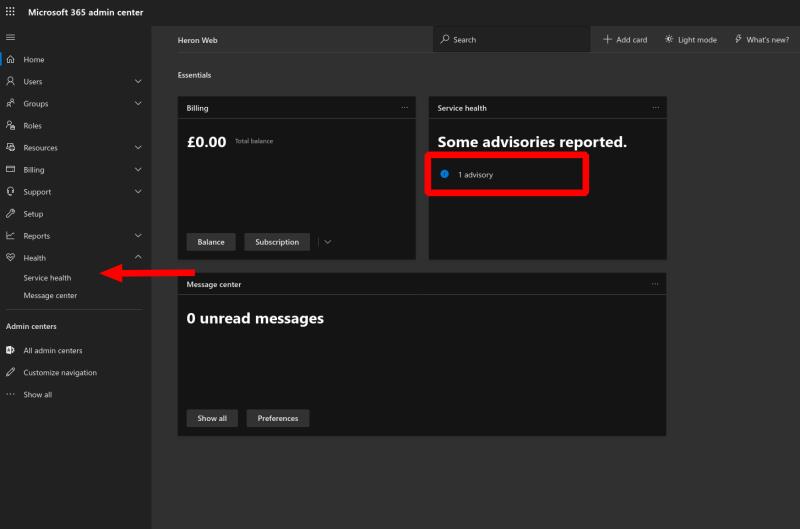
Flīze sniegs īsu skatu par visiem aktīviem ieteikumiem un starpgadījumiem. Noklikšķiniet uz kategorijām, lai tieši pārietu uz attiecīgo informāciju. Ja elementu neredzat, izvērsiet kategoriju "Veselība" kreisajā izvēlnē un noklikšķiniet uz lapas "Pakalpojuma veselība". (Ja jūs pat neredzat sadaļu Veselība, jums tā jāpievieno, izmantojot izvēlnes apakšdaļā esošo pogu Pielāgot navigāciju.)
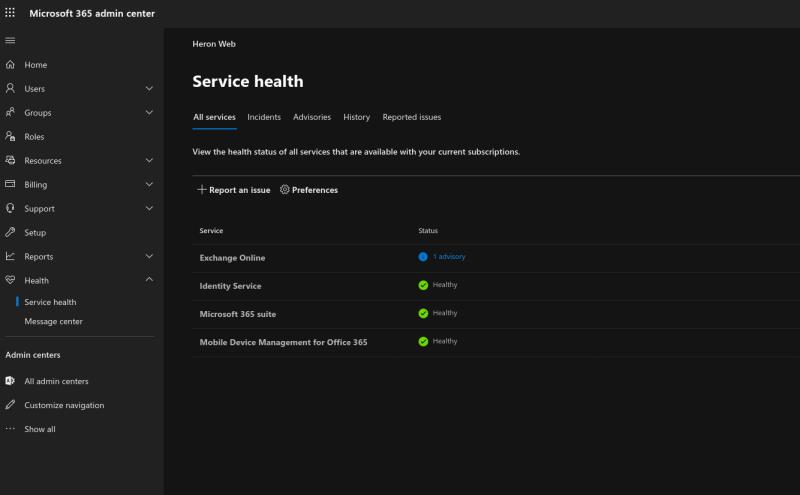
Pakalpojuma veselības lapā tiek parādīti visi aktīvie ieteikumi un incidenti, kas ietekmē Office 365 infrastruktūru. Noklikšķiniet uz pakalpojuma ar ieteikumu vai incidentu, lai skatītu detalizētu informāciju. Varat arī izmantot augšpusē esošās cilnes (Incidenti, Advisories un History), lai skatītu visu aktīvo problēmu sarakstu. Noklikšķiniet uz jebkura, lai izvērstu tās informāciju.
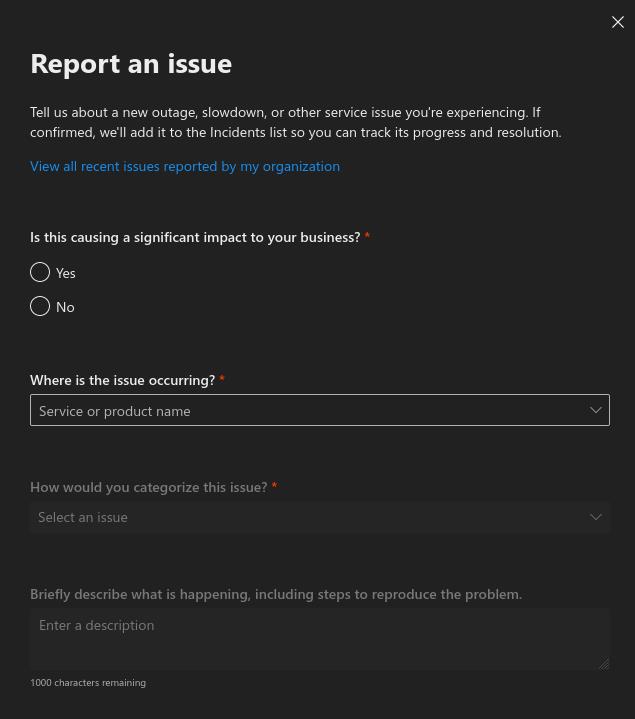
Lai ziņotu par jaunu problēmu, izmantojiet lapā esošo pogu "Ziņot par problēmu". Aizpildiet veidlapu, lai aprakstītu problēmu, ar kuru saskaraties. To vajadzētu izmantot tikai tad, ja esat pārliecināts, ka problēmu izraisījusi īslaicīga Office 365 problēma — ja produkts darbojas normāli, bet neesat pārliecināts, kā to izmantot, tā vietā iesniedziet atbalsta biļeti.
Visbeidzot, varat abonēt pats, lai saņemtu pakalpojuma brīdinājumus pa e-pastu. Noklikšķiniet uz pogas Preferences, lai iespējotu šo opciju. Turpmākie ieteikumi un ziņojumi par incidentiem tiks nosūtīti tieši uz jūsu iesūtni, lai jūs informētu par iespējamām problēmām, pirms ar tām saskaraties.
Novērsiet izplatītu brīdinājumu, kad atverat failus, izmantojot hipersaiti Microsoft Office 365 failos.
Parādām, kā iespējot vai atspējot redzamās starpliktuves iespējas Microsoft Office 365 lietotnēs.
Mācību materiāls, kurā parādīts, kā importēt slaidus no citas Microsoft PowerPoint 365 prezentācijas faila.
Office 2016 pievienojumprogrammas ļauj paplašināt Office klientu, piemēram, Word, Excel, PowerPoint un Outlook, iespējas, funkcionalitāti un līdzekļus, izmantojot
Vai esat kādreiz vēlējies savā vietnē iegult Office 365 dokumentu? Šajā rokasgrāmatā apskatiet, kā to izdarīt
Izmantojot šo rokasgrāmatu, jūs labi parādīsit, kā dažu minūšu laikā varat izveidot CV programmā Microsoft Word.
Tuvojas izlaiduma laiks, kas nozīmē, ka daudzi skolēni drīz zaudēs piekļuvi saviem skolas nodrošinātajiem Office 365 kontiem. Ja jūs pašlaik lietojat
Microsoft pirms neilga laika atvēra savu Office un Office 365 produktivitātes rīku komplektu ierobežotam skaitam dedzīgu testētāju. Ar maigu
Šajā rokasgrāmatā mēs sīkāk aplūkosim mūsu padomus un ieteikumus par OneDrive, kā pārvaldīt savu krātuves vietu un daudz ko citu.
Microsoft Office jau sen ir iekļāvis pareizrakstības pārbaudes un gramatikas atbalstu. Pēdējos gados Microsoft ir paplašinājis rīku kopu ar jaunu rakstīšanas stilu
Microsoft atvieglo pašreizējo un jauno Windows 10 datoru īpašnieku svarīgo failu dublēšanu, izmantojot OneDrive. OneDrive ir iepriekš instalēts operētājsistēmā Windows 10
Lai labotu Office kļūdas kodu 0xc0000142, instalējiet jaunākos Office atjauninājumus, restartējiet ClickToRun pakalpojumu un salabojiet savus Office failus.
Šajā rokasgrāmatā labi izskaidrojiet, kā reģistrēties Office Insider un iegūt jaunākos Office 365 līdzekļus pirms visiem pārējiem.
Šajā rokasgrāmatā ir labi parādīts, kā varat tērzēt ar Skype pakalpojumā Office Online
Turpinot iedziļināties katrā Office 365 lietojumprogrammā, mēs tagad paskaidrosim, kā varat atgūt vai atjaunot zaudētos failus programmā Microsoft Word.
Mūsu jaunākajā Office 365 rokasgrāmatā apskatiet, kā ar paroli aizsargājat failus no Microsoft Office.
Tā kā Microsoft iegulda vairāk resursu savās uzdevumu pārvaldības programmās, nekad nav bijis labāks laiks izmantot Outlook uzdevumus. Apvienojot ar Microsoft To-Do,
Vakar Microsoft visiem izlaida OneDrive Personal Vault. Personal Vault ir bezmaksas jauns drobas līdzeklis Office 365 abonentiem, bet viss
Šajā rokasgrāmatā ir labi parādīts, kā sākt darbu ar Microsoft Stream.
Ja izmantojat SharePoint pakalpojumā Office 365 vai lokālā serverī, iespējams, esat kādreiz vēlējies piekļūt failiem no Windows darbvirsmas. Tu
Neatkarīgi no tā, cik dominējošs Google ir meklētājprogrammu tirgū, mēs nevaram ignorēt Bing. Šeit ir 8 padomi un triki Bing meklēšanai, kas palīdzēs jums izmantot šīs meklētājprogrammas iespējas.
Vai vēlaties uzzināt, kā atiestatīt rūpnīcas iestatījumus operētājsistēmā Windows 11? Izlasiet emuāru, lai viegli uzzinātu visu par atkopšanas iespējām operētājsistēmā Windows 11.
Uzziniet, kā izmantot Microsoft meklēšanu Bing, lai efektīvi atrastu savus darba datus un uzlabotu produktivitāti.
Kā atcelt Netflix un anulēt konta abonementu. Var būt daudz iemeslu, kuru dēļ vēlaties atcelt savu Netflix kontu iPhone un citās ierīcēs. Lūk, kā to izdarīt.
Šajā emuārā uzziniet, kā varat izslēgt komentārus Facebook ziņās vai atspējot komentārus Facebook ziņās. Lasi emuāru un uzzini, kā!
Vai mēģināt dzēst tukšu lapu programmā Word? Šajā rokasgrāmatā mēs parādīsim, kā programmā Word izdzēst lapu vai tukšu lapu.
Lai gan televizors, visticamāk, labi darbosies bez interneta savienojuma, ja jums ir kabeļa abonements, amerikāņu lietotāji ir sākuši pārslēgties uz internetu.
Tāpat kā reālajā pasaulē, jūsu darbi Sims 4 ar laiku noveco un mirs. Sims dabiski noveco septiņos dzīves posmos: mazulis, mazulis, bērns, pusaudzis,
Obsidian ir vairāki spraudņi, kas ļauj formatēt piezīmes un izmantot grafikus un attēlus, lai padarītu tos nozīmīgākus. Lai gan formatēšanas iespējas ir ierobežotas,
“Baldur's Gate 3” (BG3) ir valdzinoša lomu spēle (RPG), ko iedvesmojuši Dungeons and Dragons. Tā ir plaša spēle, kas ietver neskaitāmus blakus uzdevumus


























